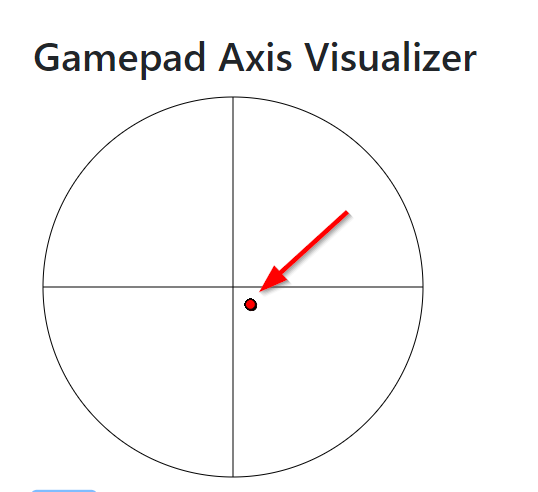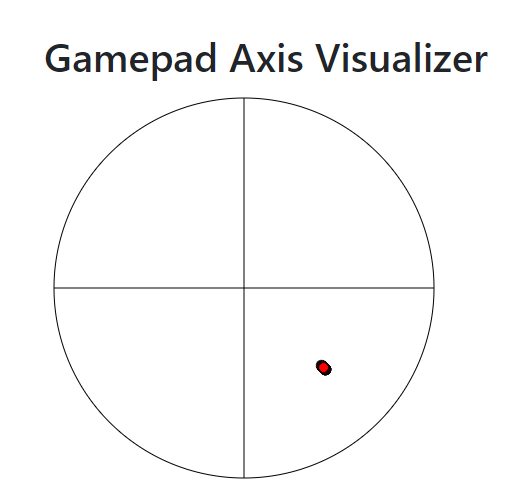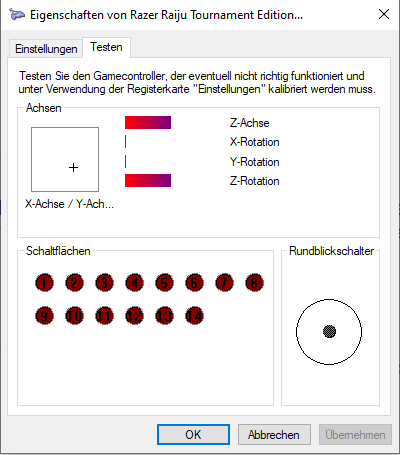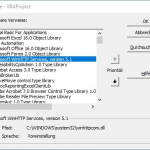Custom PS4 Controller verbinden
Zuerst mal muss ich sagen, dass bei mir beide Controller unendlich viel ergonomischer sind als die normalen PS4 Controller, der für meine Hände zu klein ist.
Leider reicht es bei den Playstation 4 Custom Controllern nicht nur die PS4 Taste zu drücken wie bei den normalen PS4 Controllern.
Und der Beipackzettel war (wie fast immer) auch nicht sonderlich hilfreich… Also wie geht es?
Xbox Elite Controller mit Brook Adapter mit der PS4 verbinden
Im Vergleich mit dem Razer Raiju ist die Verbindung mit dem Brook Adapter ein Kinderspiel. Den Brook Adapter bekommt ihr inzwischen sogar bei Amazon: Brook Adapter bei Amazon zwischen 40 und 50€. Zu beachten ist lediglich, dass der Brook Adapter nicht auf den Elite 2 Controller passt, sondern nur auf die normalen und den Elite 1 Controller.
Um den Xbox Elite Controller mit dem Brook Adapter und der PS4 verbinden einfach
- Ein USB-Kabel mit dem Brook Adapter und der PS4 verbinden
- PS4 -> Einstellungen -> Geräte ->Bluetooth-Geräte
- Blaue Taste und dann XBox Taste drücken
- Der Brook wird als normaler “DUALSHOCK 4” Controller angezeigt
- Pairing aktivieren
- Kabel abziehen
- Fertig
Der Xbox Elite Controller ist meiner Ansicht nach der beste Playstation 4 Controller den ich bis jetzt in der Hand hatte. Von der Haptik bis zur Ergonomie. Das einzige Manko ist der Preis.
Bitte beachten, der Brook Adapter passt nur an den Xbox Elite Controller Version 1 – am dem Xbox Elite Controller Version 2 passt er nicht, weil der Micro-USB an einer anderen Stelle sitzt.
Razer Raiju (Ultimate) mit der PS4 verbinden
- Razer Raiju (Ultimate) Schiebeschalter muss auf PS4 stehen
- PS4 -> Einstellungen -> Geräte ->Bluetooth-Geräte
- Auf dem Razer Raiju (Ultimate) gleichzeitig die PS4 Taste und die linke Share Taste so lange drücken, bis die blaue LED unter dem Touchpad anfängt schnell zu blinken.
- Der Razer Raiju (Ultimate) zeigt jetzt pairing an
- Auf der PS4 den Razer Raiju (Ultimate) auswählen pairen
- Auf dem Razer Raiju (Ultimate) die PS4 Taste drücken
- Fertig
Zur Konfiguration der Tasten muss die Razer Raiju (Ultimate) App auf dem Handy, iPad oder Android Tablet installiert werden und mit dem Controller verbunden werden.
Achtung: Der Razer Raiju Ultimate hat einen Bug der sich nicht über Firmware Update beheben lässt
Seit 2-3 Wochen kann ich mit dem Razer Raiju Tournament Edition 2019 nicht mehr spielen, weil die Kalibrierung des linken Sticks nicht mehr funktioniert. Die Spielfiguren laufen deshalb unkontrolliert nach rechts unten. Ein normales spielen ist damit nicht mehr möglich.
Daraufhin habe ich den Controller mittels Windows 10 “Eigenschaften von Gamecontroller”-“Test” und dem “Gamepad Axis Visualizer” getestet. Der Stick befindet sich in Ruhelage immer im vierten Quadranten rechts unten. Wobei die Fehler der Auslenkung variiert aber immer vorhanden ist.
Anfänglich dachte ich an einen Bug der sich via Firmware Update beheben lässt, was leider nicht der Fall war. Leider gibt es in Foren und Webseiten sehr viele Berichte, dass genau dieses Modell mit diesem Problem behaftet ist. Wenn ihr diesen Bug habt müsst ihr den Controller umtauschen.